|
0058
Обзоры > Snagit. Профессиональный захват изображений
| |
Эту и другие программы вы можете купить в eCo Shop
|
Snagit. Профессиональный захват изображений
 Представляем вашему вниманию Snagit – мощное приложение для захвата изображений экрана и их последующей обработки. Программа может осуществлять гибкий выбор области захвата экрана, захватывать изображение целого окна, редактировать, хранить и опубликовывать полученные снимки. На "соседней" платформе Windows одноименное приложение давно и успешно развивается, версия программы перевалила уже за 10, и вот теперь Snagit пришел и на платформу Mac OS X. Хотя “маковский” Snagit умеет не все то, что может делать его старший собрат – например, не может сохранять анимацию, но то что он уже умеет делать, он делает довольно изящно. Представляем вашему вниманию Snagit – мощное приложение для захвата изображений экрана и их последующей обработки. Программа может осуществлять гибкий выбор области захвата экрана, захватывать изображение целого окна, редактировать, хранить и опубликовывать полученные снимки. На "соседней" платформе Windows одноименное приложение давно и успешно развивается, версия программы перевалила уже за 10, и вот теперь Snagit пришел и на платформу Mac OS X. Хотя “маковский” Snagit умеет не все то, что может делать его старший собрат – например, не может сохранять анимацию, но то что он уже умеет делать, он делает довольно изящно.
Управление процессом настройки и собственно захвата экрана можно тремя способами: горячими клавишами, через иконку в трее, стилизованную под изображение фотокамеры

и через боковую панель, которая при бездействии почти не видна, скрываясь за границей экрана.
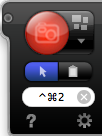
Захват изображения с экрана может производиться в двух режимах: "умный" режим All-in-One и режим захвата окна.
Режим захвата окна
В этом режиме все просто: все окна приложений, открытые на одном Рабочем столе словно раздвигаются позволяя одним нажатием мыши выбрать нужное окно, изображение которого аккуратно копируется в файл (или еще куда), в зависимости от настроек программы.
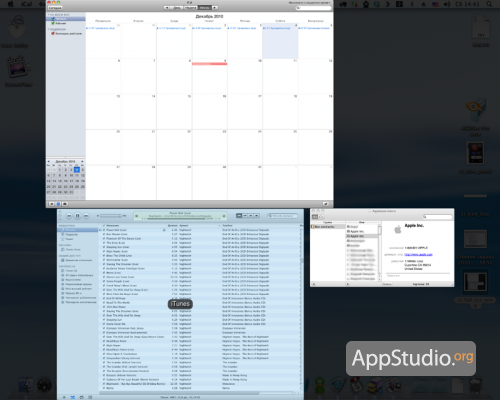
All-in-One
В этом режиме Snagit может произвести как захват выделенной части экрана (причем при таком захвате возле перекрестья линий в небольшом окне в режиме увеличения отображается участок экрана под этим перекрестьем, что позволяет с большой точностью выделить нужный фрагмент),
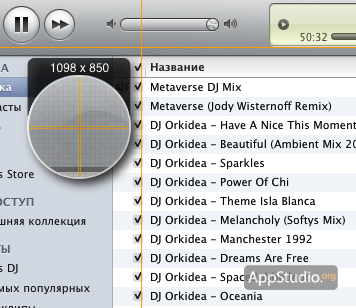
так и целого окна программы или отдельной его части, границы которых приложение определяет автоматически.
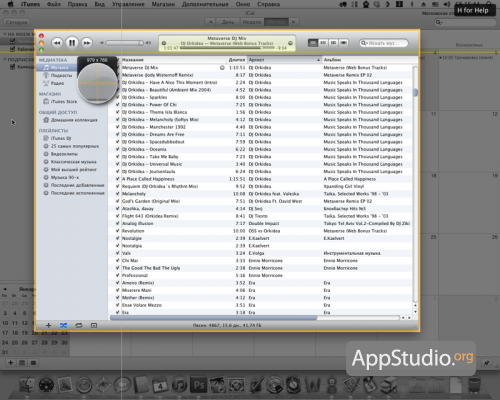
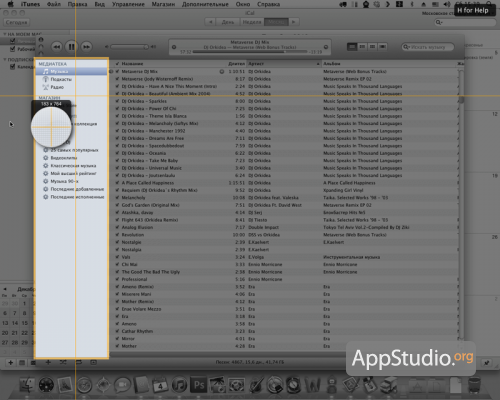
Интересная функциональная особенность Snagit – возможность захвата изображения за рамками видимой области экрана, например на длинных веб-страницах или, как в нашем случае, на плейлисте iTunes. Для этого достаточно нажать на соответствующую иконку, которая появляется при возможности такого захвата.
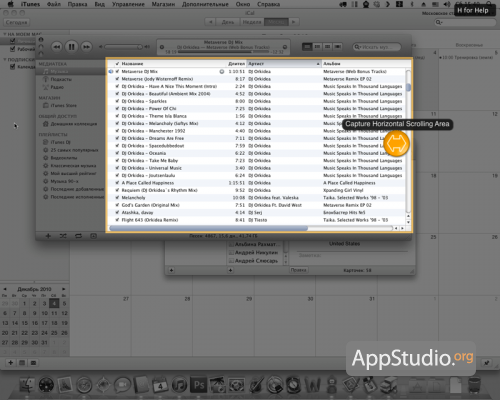
Во всех случаях захват можно производить с задержкой по времени в 1, 3, 5 или 10 секунд. После захвата изображения полученный результат либо сразу сохранятся в библиотеку или отправляется во встроенный графический редактор для редактирования (в зависимости от настроек приложения). По умолчанию все скриншоты сохраняются в домашний каталог/Documents/Snagit/Autosaved Captures. Также скриншоты можно экспортировать в PDF-формат. Хотелось бы упомянуть, что Snagit поддерживает стандартную для среды Mac OS модель перетаскивания объектов на экране - изображения можно напрямую перетаскивать в такие приложения, как iWorks, Microsoft Office и др.
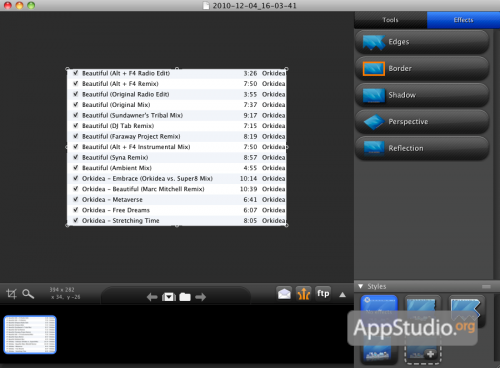
Редактор предлагает нам довольно обширный инструментарий по обработке полученного изображения.
Основные инструменты Snagit:
Выделение части изображения в виде прямоугольника, прямоугольника со скругленными краями и в виде эллипса/круга. Выделенный фрагмент можно перемещать или вращать.
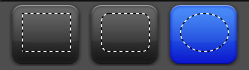
Создание текстовых выносок на скриншоте разнообразных форм и расцветок. Настраивается буквально все: цвет, шрифт, форма выноски, прозрачность и пр.
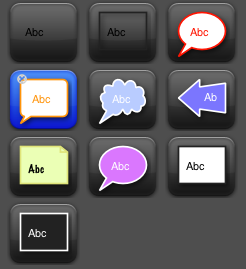
Создание стрелок на изображении, указывающих на тот или иной элемент изображения. Можно изменить цвет, толщину, стиль стрелок.
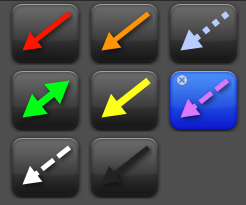
Добавление на скриншот разнообразных штампов: галочек, цифр, изображений, кнопок клавиатуры, курсоров и многого другого. Регулируется прозрачность штампа и отображение тени.
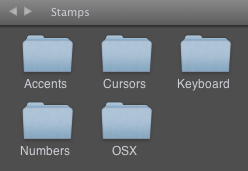
Рисование на изображении. Меняется толщина, цвет, прозрачность и тень от рисуемых линий.
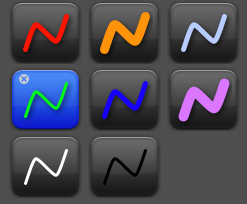
Подсветка определенного участка изображения прямоугольным выделением определенного цвета. Можно как использовать предустановленные цвета, так и создать свой цвет.
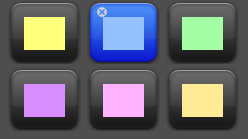
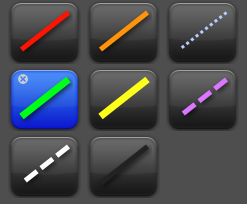
Рисование прямоугольников с прямыми и скругленными углами, а также эллипсов/кругов. Регулируется форма, стиль, прозрачность, толщина линии и пр.
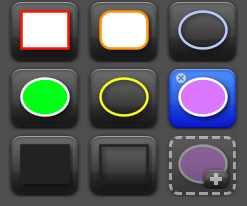
Манипуляции с фоном: удаление или заливка фона определенным цветом из предустановленных или своим цветом.
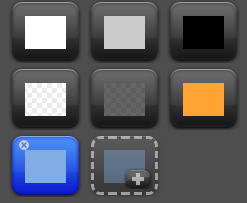
Удаление части изображения (наложенные в процессе редактирования объекты не затрагивает). Регулируется ширина стираемого участка.
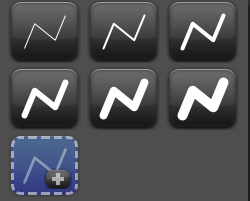
Эффекты обработки изображений:
Обработка краев скриншота. Края можно сделать волнистыми, зазубренными или рваными. Можно настроить толщину обрабатываемого края и назначить стороны для обработки.
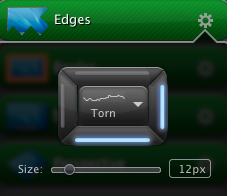
Обводка границ изображения линией определенной толщины, цвета и прозрачности. При изменении толщины линии площадь оригинального изображения не уменьшается.
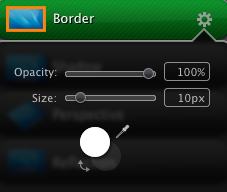
Добавление тени, отбрасываемой исходной картинкой. Регулируется угол отбрасывания тени, ее цвет, прозрачность и пр.
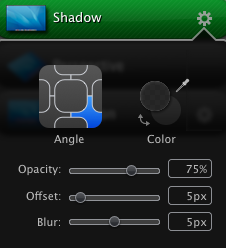
Придание изображению перспективы. Регулируется наклон в двух плоскостях в пределах 180 градусов.
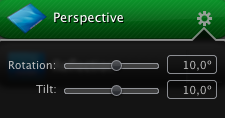
Создание отражения картинки. Регклируется размер оражения и его прозрачность.
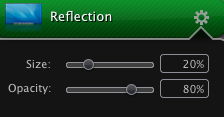
Отредактированное изображение можно прямо из окна редактора отправить по электронной почте, загрузить на ФТП-сервер или отправить на сайт Screencast.com, который компания TechSmith предлагает для размещения статичных снимков и видеозаписей, сделанных с экрана.
Из минусов программы можно отметить разве что отсутствие возможности захвата сразу нескольких окон.
В любом случае, если вам приходится делать много скриншотов, то на Snagit следует обратить внимание.
Сайт разработчика
Купить SnagIt
Комментарии
|
